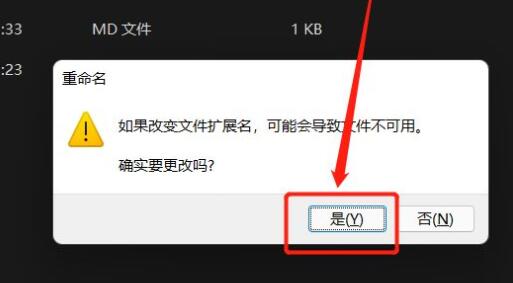一些文件可以直接通过修改文件后缀的方法来修改文件类型,那么win11应该怎么更改文件后缀呢,其实只需要先显示文件后缀,再重命名就可以进行更改了,小编为大家带来详细的教程,希望能够帮到小伙伴们!
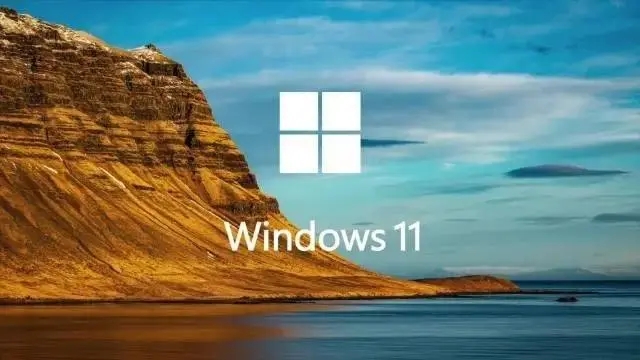
win11更改文件后缀教程:
1、首先我们打开“此电脑”
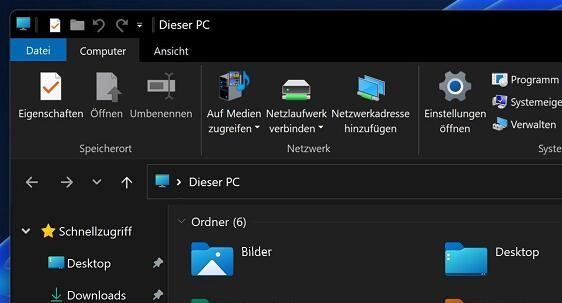
2、接着点击上方栏的“查看”
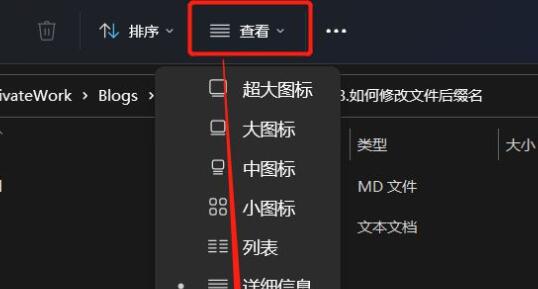
3、然后在下拉菜单中选中“显示”再勾选“文件扩展名”
(如果已经勾选就不用再勾了)
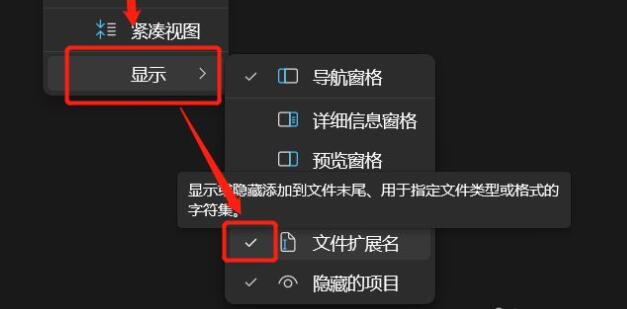
4、修改完成后,我们找到想要修改的文件,右键点击它,再点击“重命名”
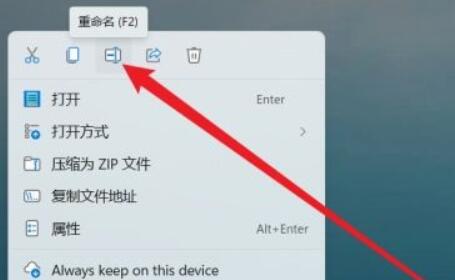
5、点击后,我们就能修改文件的后缀名了。
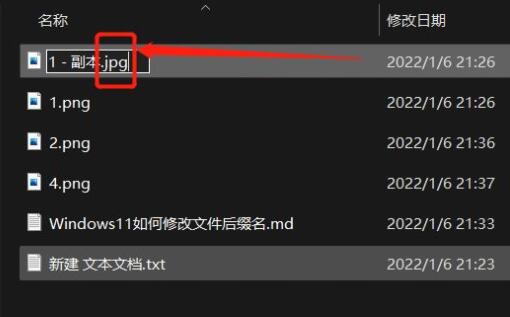
6、最后会弹出提示窗口,点击“是”就可以了。